苹果上的 App 如何安全导出到电脑?实用方法详解
每次整理手机,看到那些精心下载的应用,是否担心它们某天突然消失?无论是珍藏的游戏存档、绝版的应用,还是重要的项目文件,将它们安全备份到电脑上都至关重要,别急,掌握以下几种可靠方法,轻松实现应用导出:

经典之选:使用 Apple iTunes (macOS 或 Windows) 虽然 iTunes 的核心功能已迁移至 Finder 或 Apple 设备应用,但其应用备份能力依然有效。
- 连接与信任: 使用原装或认证数据线将 iPhone/iPad 连接至电脑,解锁设备,点击弹出的“信任此电脑”提示。
- 启动备份工具:
- macOS Catalina (10.15) 及更高版本: 打开 Finder,在左侧边栏选择你的设备。
- macOS Mojave (10.14) 及更早版本 或 Windows 电脑: 确保安装最新版 iTunes,打开后点击左上角的设备图标。
- 执行应用备份:
- 在设备管理界面,找到“备份”区域。
- 关键步骤: 选择 “将 iPhone/iPad 上所有的数据备份到这台 Mac” (或类似表述)。仅选择备份应用数据本身无法导出完整安装包。
- 如有加密备份选项(推荐勾选以包含健康等敏感数据),设置并牢记密码。
- 点击 “立即备份”。
- 定位备份文件:
- macOS:
~/Library/Application Support/MobileSync/Backup/(Finder 中按Command + Shift + G粘贴路径访问),文件夹名为一串乱码,代表设备。 - Windows:
\Users\(用户名)\AppData\Roaming\Apple Computer\MobileSync\Backup\(需显示隐藏文件夹),同样是乱码文件夹。
- macOS:
- 理解备份: 此备份包含应用及其数据(文档、设置、登录信息等),但以 iTunes 特定格式存储,无法直接在电脑上运行或查看单个
.ipa文件,主要用于整机恢复或使用第三方工具(如 iMazing)提取特定应用数据。
灵活高效:借助专业工具 iMazing (macOS/Windows) iMazing 提供了远超 iTunes 的应用管理能力,尤其适合精确导出。

- 下载安装: 访问 iMazing 官网下载并安装对应版本。
- 连接设备: 启动 iMazing,用数据线连接设备并信任电脑。
- 访问应用管理: 连接成功后,在左侧边栏选择你的设备,点击主界面中的 “管理应用程序”。
- 导出应用 (.ipa):
- 在应用列表中找到目标应用。
- 右键点击应用图标,选择 “导出 .IPA”。
- 选择电脑上的保存位置,点击“导出”,即可获得标准的 iOS 应用安装包文件。
- 导出应用数据 (可选):
- 右键点击应用,选择 “备份应用程序数据”。
- 保存为
.imazingapp文件,此文件包含该应用的所有文档、设置等,可用于日后通过 iMazing 还原到同一或另一台设备(需相同 Apple ID)。
- 优势: 精准导出单个应用的安装包和数据,界面直观,操作灵活,是管理、备份和迁移特定应用的理想选择。
文件直传:利用“文件”App 与 iCloud 云盘/电脑共享 (适合应用内文档) 若目标主要是应用创建的文件(如文稿、图片、视频),而非应用本身,此法更便捷。
- 应用内操作:
- 在 iPhone/iPad 上打开目标应用,找到需要导出的文件。
- 点击“分享”或“导出”按钮(图标通常为带箭头的方框)。
- 保存到“文件”:
- 在分享菜单中,选择 “保存到文件”。
- 导航并选择保存位置,如 “iCloud 云盘” 或 “我的 iPhone/iPad” 下的某个文件夹,点击“保存”。
- 电脑端访问:
- iCloud 云盘:
- macOS: 在 Finder 边栏直接访问“iCloud 云盘”。
- Windows: 安装并登录 iCloud for Windows,在文件资源管理器中访问“iCloud 云盘”。
- 本地设备存储 (“我的 iPhone/iPad”): 需通过数据线连接电脑:
- 连接设备,信任电脑。
- 在 macOS 的 Finder 边栏或 Windows 的文件资源管理器中选择你的设备。
- 转到“文件”选项卡,找到对应的应用文件夹,即可复制文件到电脑。
- iCloud 云盘:
- 局域网共享 (macOS 便捷选项):
- 在 macOS 的 Finder 中,按
Command + K或前往菜单 > 连接服务器。 - 输入地址:
smb://[你的iPhone名称].local(名称在 iPhone 设置 > 通用 > 关于本机 > 名称查看),需 iPhone 开启“文件共享” (设置 > 通用 > 隔空播放与接力 > 同播与共享 > 文件共享,并启用下方应用开关)。 - 连接后输入设备密码,即可像访问网络驱动器一样访问“文件”App 中“我的 iPhone”里的内容。
- 在 macOS 的 Finder 中,按
重要提示与个人见解
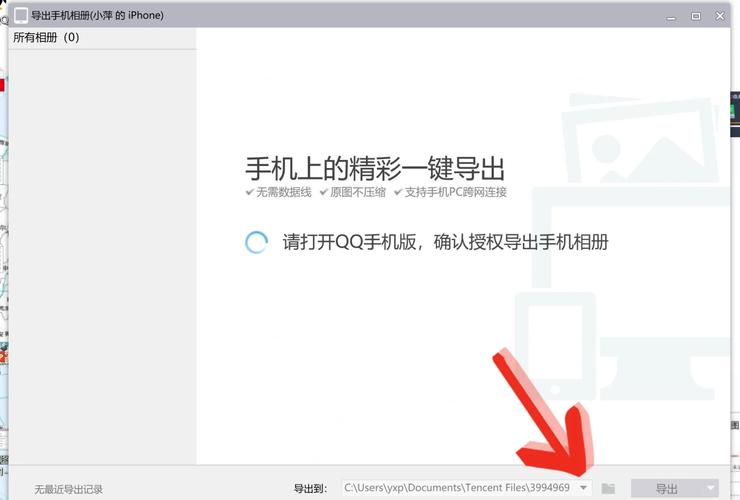
- 合法性: 导出
.ipa文件仅限个人备份用途,分享、分发或安装他人的 IPA 文件可能侵犯版权及违反 Apple 服务条款。 - 数据安全: 加密备份至关重要,尤其包含健康、密码等敏感信息时,妥善保管加密密码。
- 开发者模式 (iOS 17+): 若通过第三方工具安装 IPA 到设备,需在 设置 > 隐私与安全性 > 开发者模式 下开启(首次连接工具时会提示)。
- 应用兼容性: 导出的
.ipa文件能否成功安装回设备,取决于 Apple ID 购买记录、设备兼容性及 iOS 版本限制,已下架应用可能无法安装。 - 工具选择: iTunes 备份适合全设备恢复;iMazing 在精确管理、导出单个应用及数据方面更胜一筹;“文件”App 则是传输应用生成文档的首选。
作为多年数字内容管理者,我始终认为定期备份是抵御数据丢失风险最有效的屏障,无论是珍贵的照片、重要的工作文档,还是那些承载回忆的应用数据,主动将其从移动设备迁移至电脑或云端,相当于为你的数字资产上了一道保险,尤其对于已下架或不再更新的应用,提前备份IPA文件更显明智——这不仅是保存一个程序,更是留存一段无法复制的使用体验,技术工具不断迭代,但守护数据的核心原则不变:分散存储、多重备份、定期验证,当手机意外损坏或更换时,你会感谢自己曾付出的这几分钟备份时间。









评论列表 (1)
要导出苹果设备上的app,请使用iTunes软件连接设备,选中app,右键选择导出,然后将导出的app文件拖拽到电脑桌面或指定文件夹中,即可完成传输。
2025年07月27日 23:27